Как экспортировать плейлист Spotify в Excel или текстовый файл
Знаете ли вы, как создать резервную копию этих данных, если вы потратили много времени на создание своего Spotify музыкальная библиотека? Большинство пользователей предпочитают экспортировать плейлист Spotify или всю свою музыкальную библиотеку в Excel. Одним из преимуществ экспорта плейлистов Spotify в файлы Excel является возможность просто восстановить данные, если вы когда-нибудь их потеряете.
Однако не существует простого способа сразу экспортировать содержимое плейлистов Spotify в Excel/CSV/текстовую форму. Так как экспортировать плейлист Spotify в Excel эффективно? Ниже приведена статья с подробным объяснением того, как выполнить резервное копирование плейлистов Spotify в файлы Excel. Хотите сохранить плейлисты Spotify навсегда? Начните здесь!
Содержание Руководство Часть 1. Экспорт плейлиста Spotify в Excel Online с помощью ExportifyЧасть 2. Бонус: как экспортировать музыку Spotify в файлы MP3?Часть 3. Вывод
Часть 1. Экспорт плейлиста Spotify в Excel Online с помощью Exportify
Экспортировать не требует каких-либо дополнительных загрузок. Этот онлайн-инструмент поможет вам экспортировать плейлист Spotify в файлы Excel или CSV для резервного копирования и обмена. Этот веб-сайт напрямую связан с приложением Spotify и может одновременно экспортировать множество плейлистов. С другой стороны, Exportify создаст zip-файл для каждого списка воспроизведения для удобной передачи в Excel. Вот как экспортировать плейлист Spotify в Excel с помощью Exportify.
Шаг 1. Откройте веб-браузер и перейдите на сайт Exportify. Затем выберите «Начать».
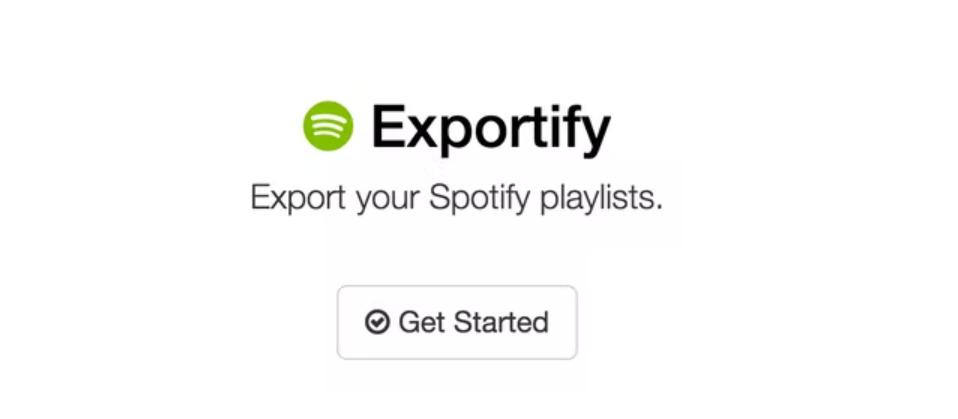
Шаг 2: Появится окно с просьбой войти в свою учетную запись Spotify и нажать «Согласен» для принятия всех условий. Exportify будет подключен к вашей учетной записи Spotify.

Шаг 3. Как экспортировать плейлист Spotify в файлы Excel CSV? После того, как Exportify получит доступ к вашим плейлистам, вы увидите их список на экране. Чтобы сохранить один из ваших плейлистов в файл CSV, просто нажмите кнопку «Экспорт» рядом с ним. Если вы хотите сделать резервную копию всех своих плейлистов, нажмите кнопку «Экспортировать все». Это сохранит zip-архив с именем Spotify_playlists.zip, который содержит все ваши плейлисты Spotify.

Шаг 4. Когда список воспроизведения экспортируется в файл Excel, вы можете открыть его и отслеживать данные, включая URL-адрес Spotify, название, исполнителя, альбом, номер диска и трека, продолжительность, добавление и время, которые будут сохранены. Вы можете отредактировать этот CSV-файл и сохранить его как текстовый файл.
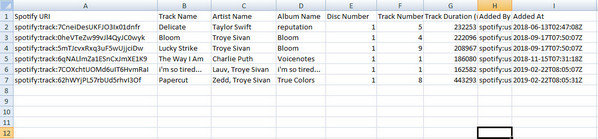
Связанный: Если вам нужно экспортировать свою музыкальную библиотеку Spotify в CSV или текстовый файл, вы можете прочитать эти руководства:
Часть 2. Бонус: как экспортировать музыку Spotify в файлы MP3?
Теперь вы знаете, как экспортировать плейлист Spotify в Excel, но только экспорт музыкальных плейлистов в Excel может не удовлетворить всех пользователей. Дело всегда идет неуправляемо. Вы можете потерять свой плейлист из-за некоторых факторов, таких как отказ от подписки на Spotify, Локальные файлы Spotify не отображаются, Spotify не работает, ошибки приложений, случайная очистка и так далее.
Можете ли вы экспортировать плейлисты Spotify в локальные файлы MP3 для постоянного автономного доступа? Как мы все знаем, песни Spotify защищены DRM, что предотвращает загрузку файлов на ваше устройство. Это сложно, и вам понадобится дополнительный конвертер Spotify, чтобы помочь вам. AMusicSoft Spotify Music Converter является лучшим преобразователем для такого рода работы.
Советы: AMusicSoft Spotify Music Converter это мощный инструмент для более удобного управления музыкальными файлами. Он помогает конвертировать песни Spotify в любой желаемый формат, будь то MP3, AAC или FLAC. Если вам нужно сделать резервную копию музыкальных файлов, нажмите кнопку и попробуйте бесплатно прямо сейчас!
Бесплатная загрузка Бесплатная загрузка
Вот список его особенностей:
- Снимите защиту DRM из музыкальных файлов Spotify, а затем конвертировать их в более простые форматы. Вы можете наслаждаться прослушиванием в автономном режиме.
- Высочайшая скорость загрузки и конвертации — до 5 раз. Это означает, что вам не придется тратить время на ожидание, пока программное обеспечение завершит процесс преобразования.
- Высококачественные выходные файлы с хорошим качеством звука как исходный файл на Spotify.
- Сохраните все исходные теги ID3 после процесса преобразования. Он также сохранит любые исходные метаданные музыкальных файлов. Это поможет вам легко идентифицировать выходной файл после процесса преобразования.
- Совместим с обоими Операционные системы Mac и Windows.
- Небольшое программное обеспечение, поэтому оно не займет много места на вашем компьютере.
- Удобный в использовании, он позволяет перетаскивать музыкальные файлы из Spotify. Вы также можете копировать и вставлять музыкальные ссылки из Spotify.
Помимо изучения того, как экспортировать плейлист Spotify в файлы Excel CSV, вы также можете использовать AMusicSoft, чтобы получить большую помощь. Ниже описано, как можно загрузить песни Spotify в MP3 с помощью AMusicSoft.
Шаг № 1. Возникли проблемы с экспортом песен/плейлистов Spotify в файлы Excel в качестве резервных копий? Если да, то можно попробовать использовать AMusicSoft Spotify Music Converter для загрузки плейлистов Spotify в файлы MP3 в качестве резервной копии. Нажмите кнопку ниже, чтобы попробовать:
Бесплатная загрузка Бесплатная загрузка
Шаг 2. Теперь перетащите музыкальные файлы Spotify, которые вы хотите преобразовать, в программу. Вы также можете копировать и вставлять музыкальные ссылки из Spotify.

Шаг 3. Выберите выходной формат как MP3 и установите местоположение. Здесь вы можете выбрать папку, в которой вы хотите хранить свою музыку после конвертации.

Шаг №4. Наконец, нажмите «Конвертировать все», и приложение начнет конвертировать музыку Spotify в формат MP3. После завершения преобразования вы можете нажать «Просмотреть выходной файл», и вы увидите все преобразованные файлы.

Часть 3. Вывод
Изучение того, как экспортировать плейлист Spotify в Excel, даст вам возможность легко создавать резервные копии и делиться своими плейлистами. Exportify — одна из лучших платформ для передачи плейлистов Spotify в формате Excel. Однако для экспорта файлов в Excel требуется активная учетная запись Spotify. Следовательно, вам нужно получить доступ к своим плейлистам в любое время. Следовательно, вам нужно получить доступ к своим плейлистам в любое время. Следовательно, вам нужно AMusicSoft Spotify Music Converter чтобы получить доступ к своим плейлистам в любое время бесплатно.
Люди Читайте также
- Как скачать подкасты на Spotify на свой мобильный телефон, Mac и Windows
- Как экспортировать плейлист Spotify в Google Play
- Перенос плейлиста Spotify на другую учетную запись [лучшие методы]
- Инструменты для переноса музыки из Spotify на другие платформы
- Учимся передавать музыкальные файлы с Spotify на USB
- Два способа перемещения песен в плейлисте Spotify
- Изучение того, как переместить Spotify на SD-карту
Роберт Фабри — ярый блоггер и энтузиаст, увлеченный технологиями, и, возможно, он сможет заразить вас, поделившись некоторыми советами. Он также страстно увлечен музыкой и писал для AMusicSoft на эти темы.